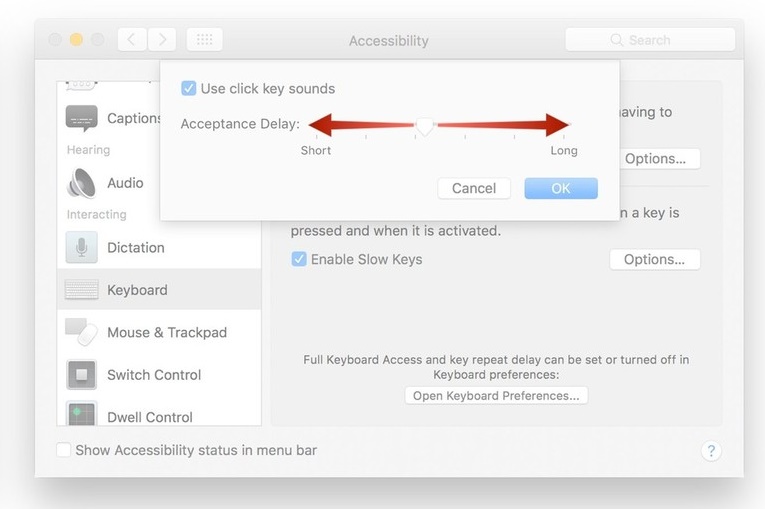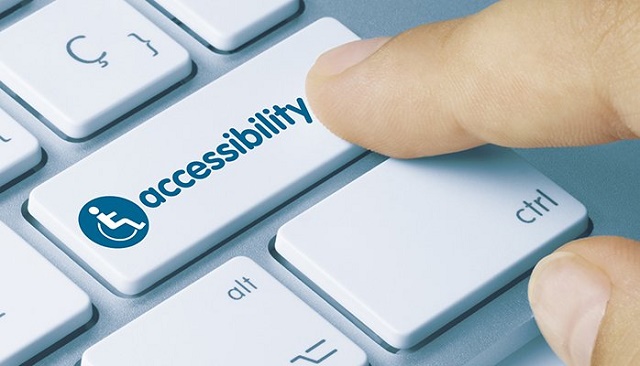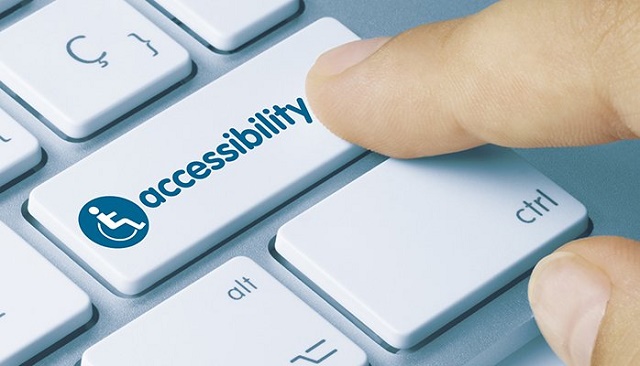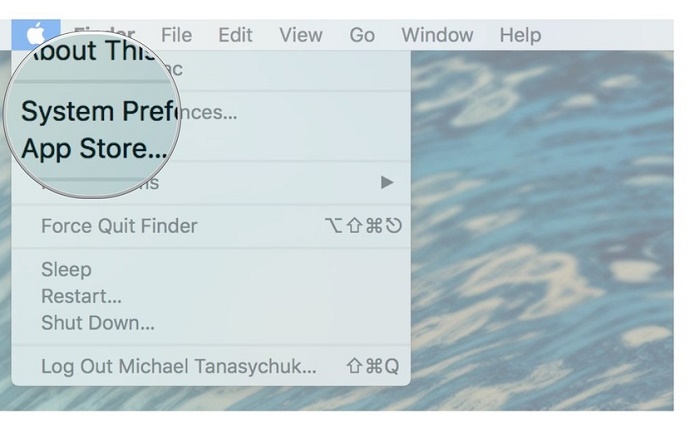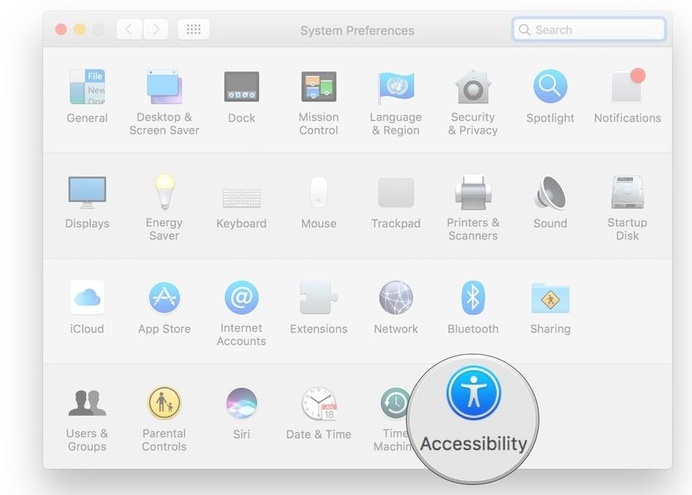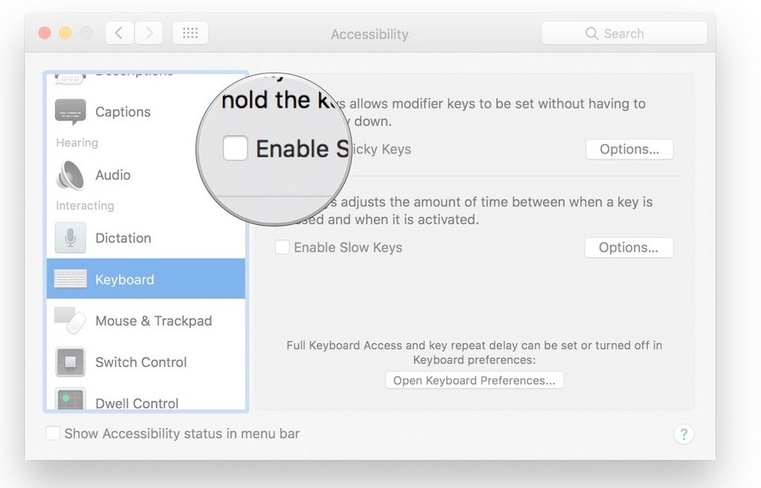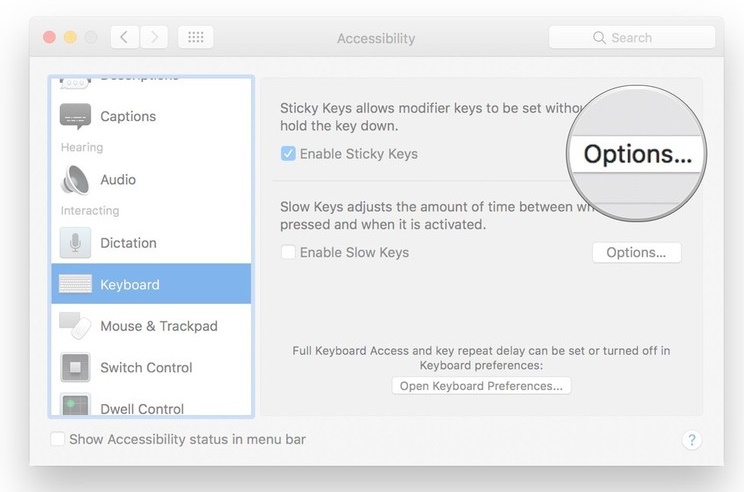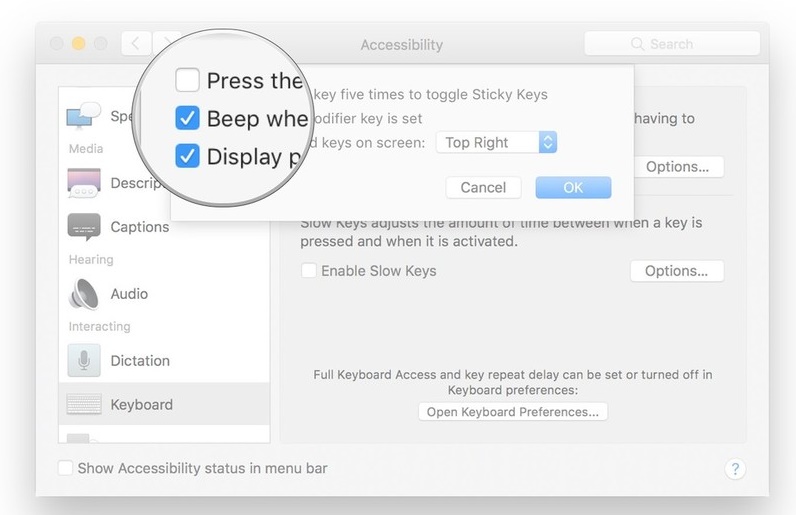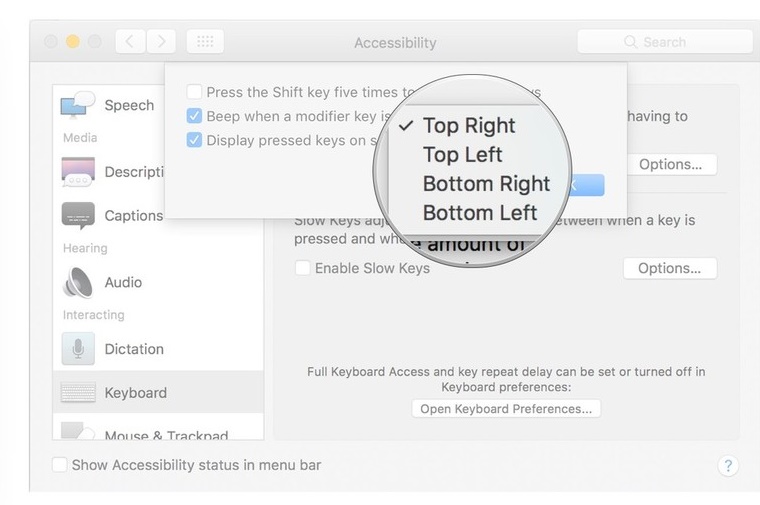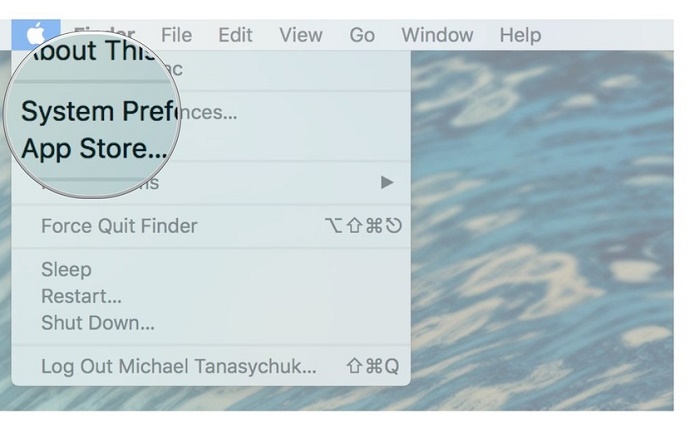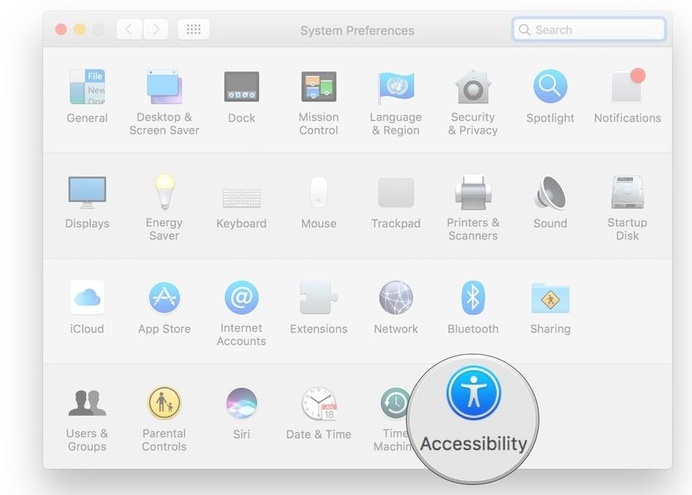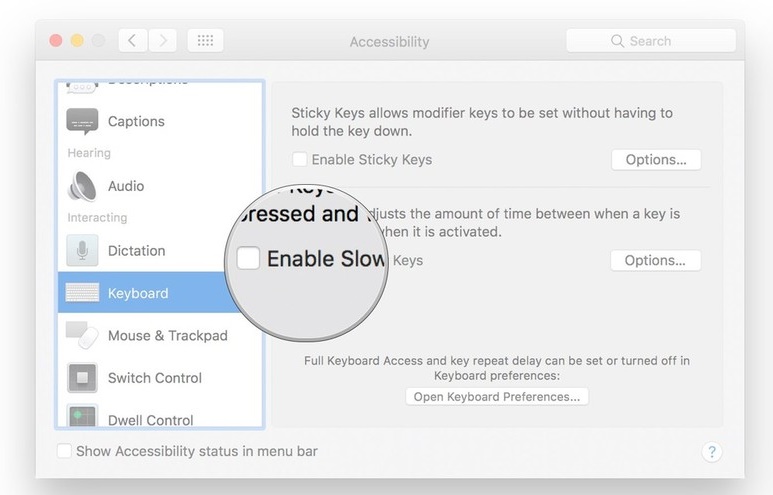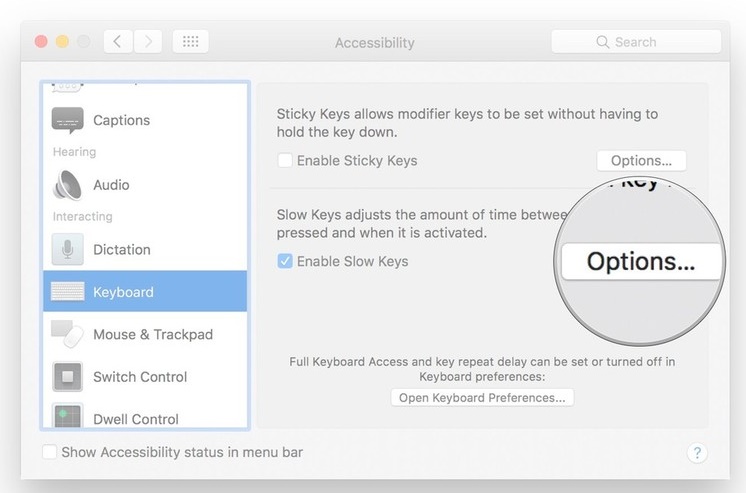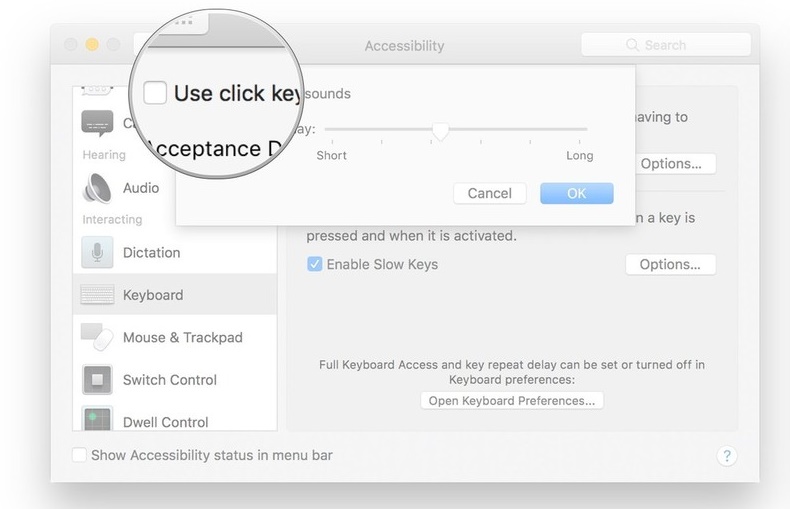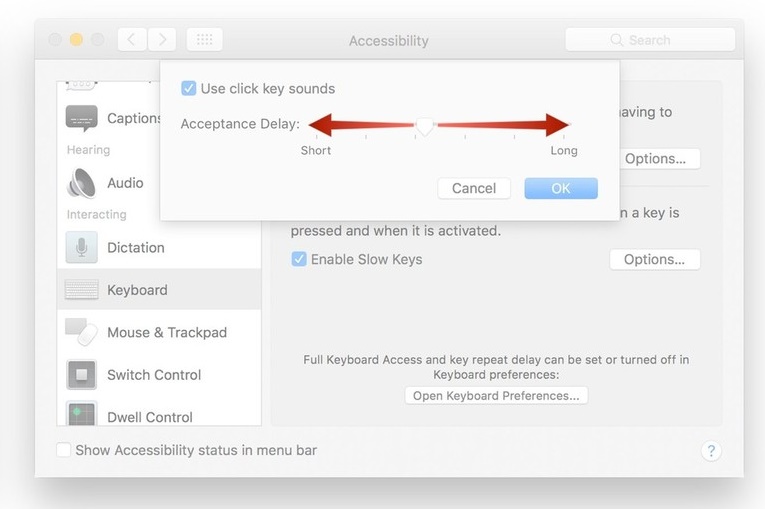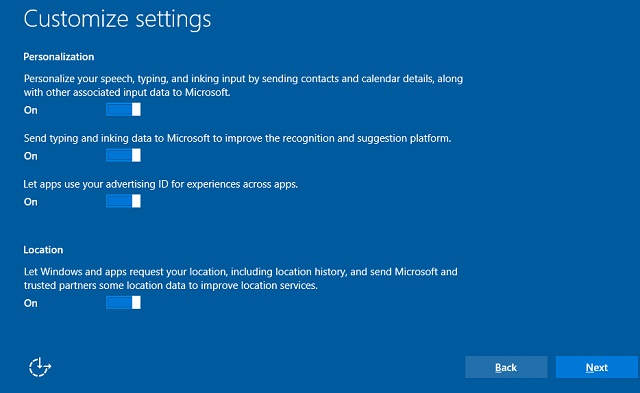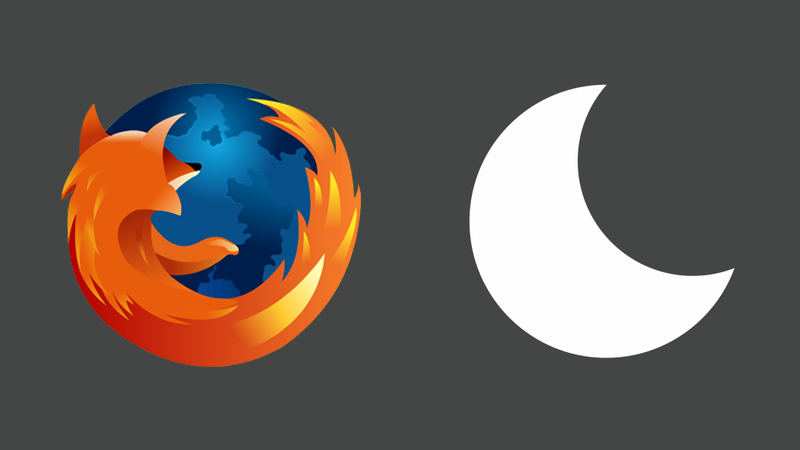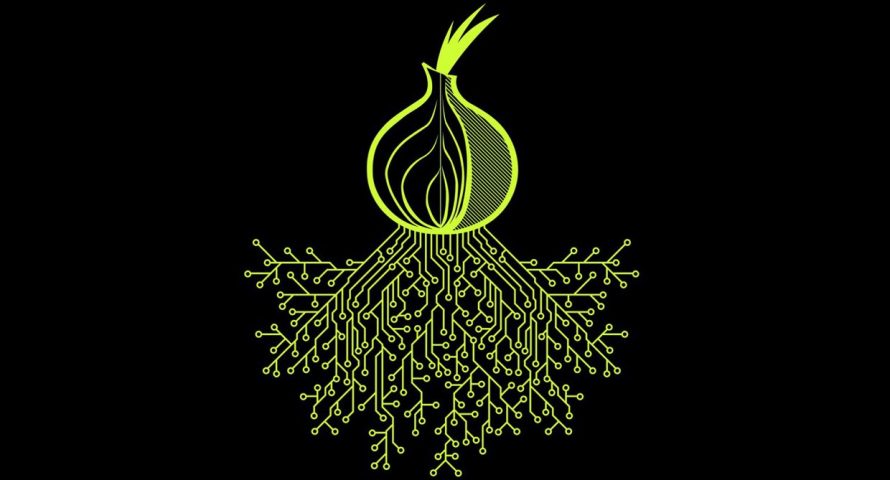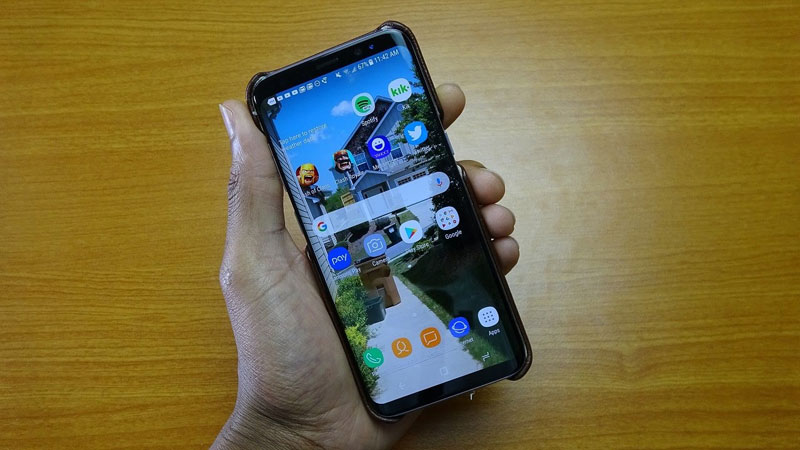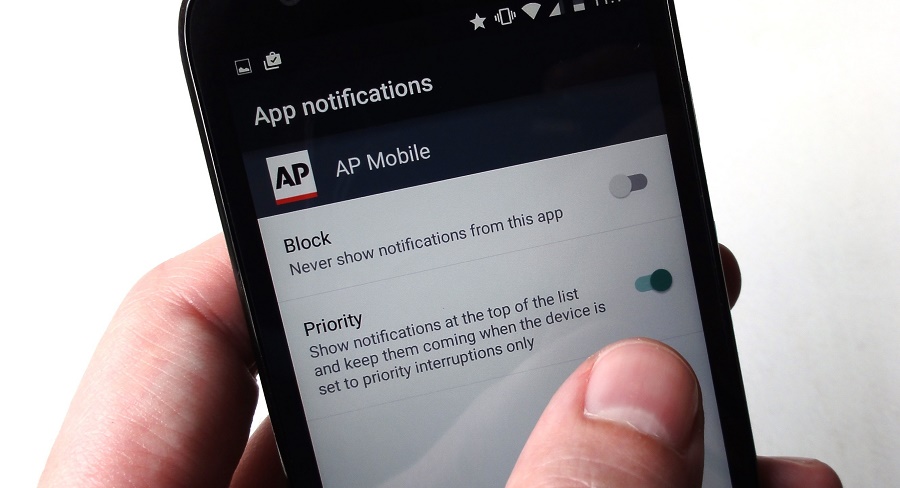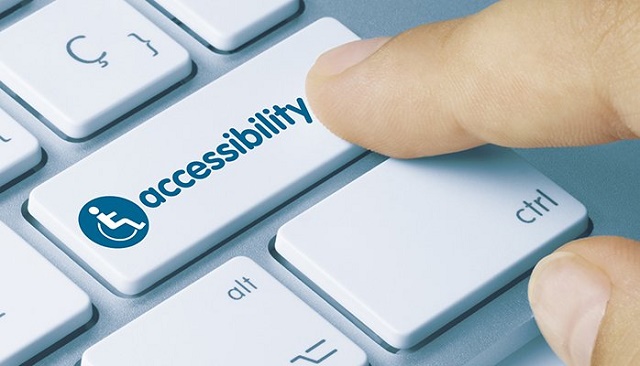
إذا كنت تواجه أي صعوبة مع لوحة المفاتيح في أجهزة Mac، فإنها هذه الأجهزة توفر ميزة قياسية وهي إمكانية الوصول لأولئك الذي يعانون من مشكلات في السمع أو الرؤية أو الحركة.
ويرجع الفضل في هذه التجهيزات لجعل الأمر أسهل بكثير بالنسبة لذوي الاحتياجات , على سبيل المثال يمكن استخدام لوحة المفاتيح بدلا من الماوس وكذلك استخدام أوامر النص المحسن لتجنب أي أخطاء في الكتابة
خطوات تفعيل ميزة إمكانية الوصول على لوحة المفاتيح :-
- اضغط على أيقونة أبل Apple
- قم باختيار تفضيلات النظام
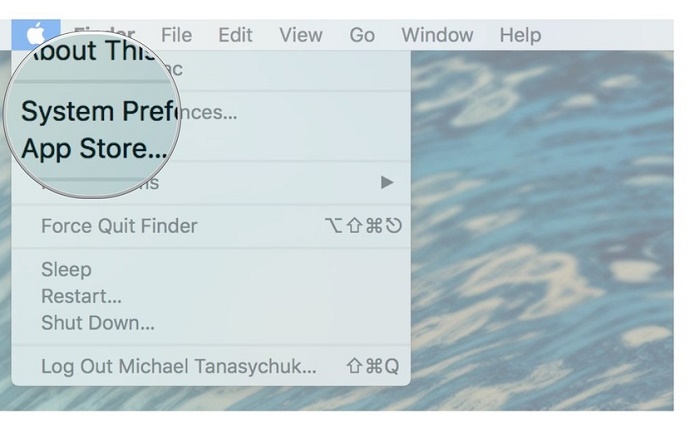
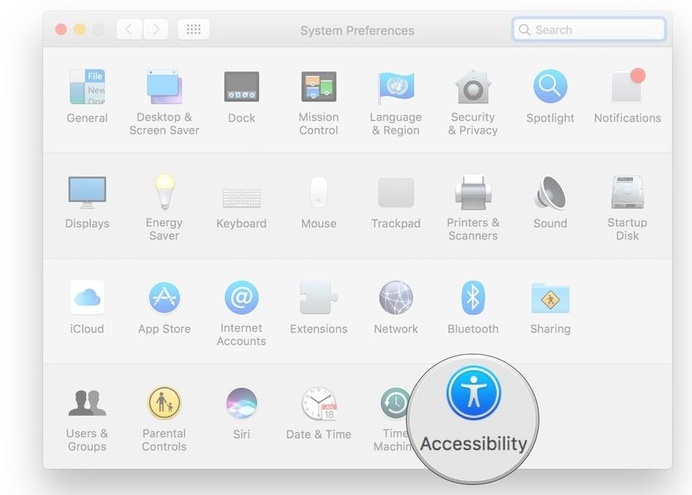
خطوات تفعيل ميزة تثبيت المفاتيح :-
- إجراء الخطوات الثلاث السابقة
- قم بالضغط على لوحة المفاتيح من يسار الشاشة
- انقر على مربع الاختيار المجاور لتفعيل ثبات المفاتيح
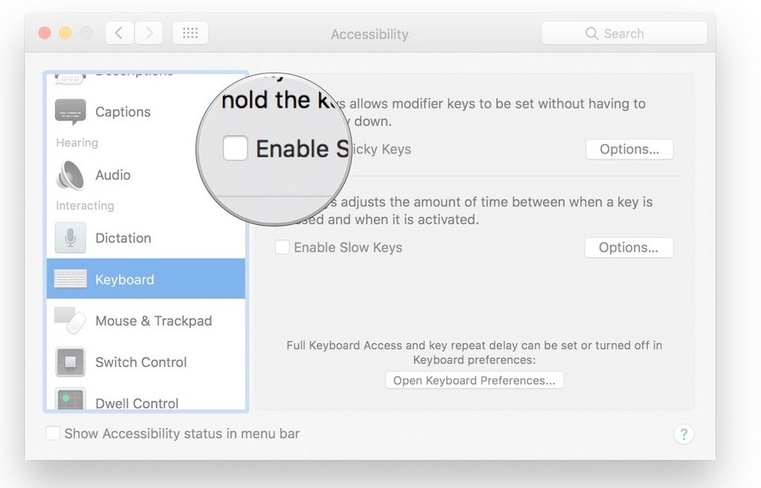
- قم بالنقر على الخيارات المجاورة لتثبيت لوحة المفاتيح
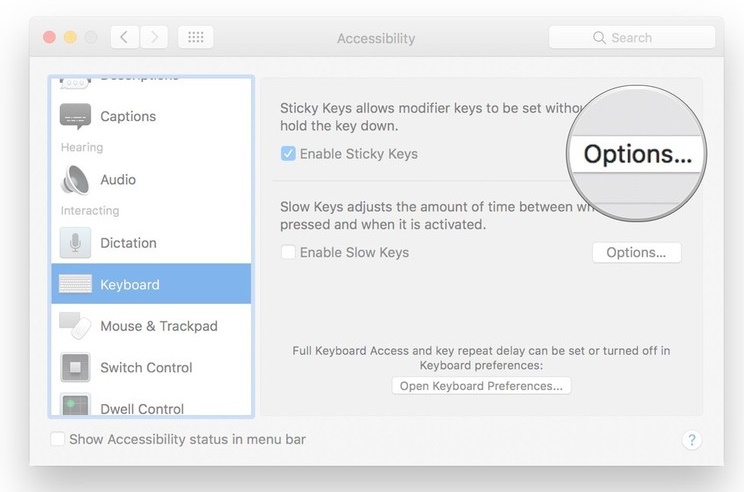
- انقر على مربع الاختيار المجاور لكل إعداد لتمكينه أو تعطيله
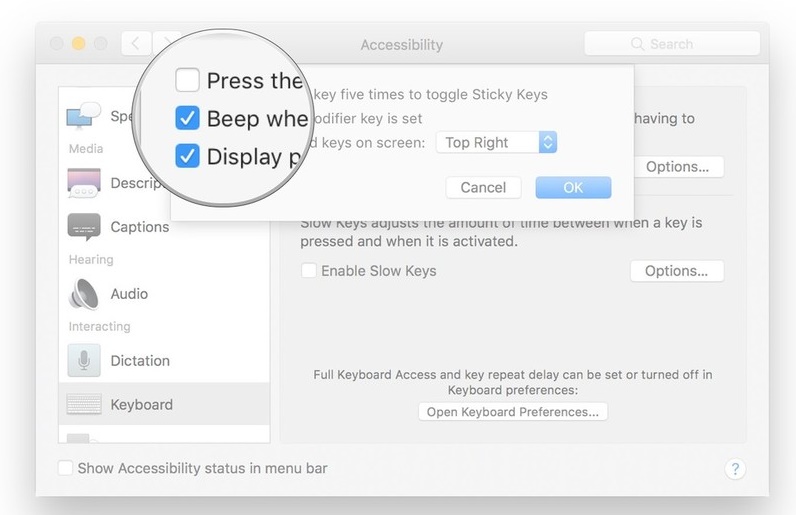
- انقر على القائمة المنسدلة بجوار ” عرض المفاتيح المثبتة على الشاشة” Display Pressed Keys
- قم باختيار الموقع الذي ترغب في عرض المفاتيح المثبتة به
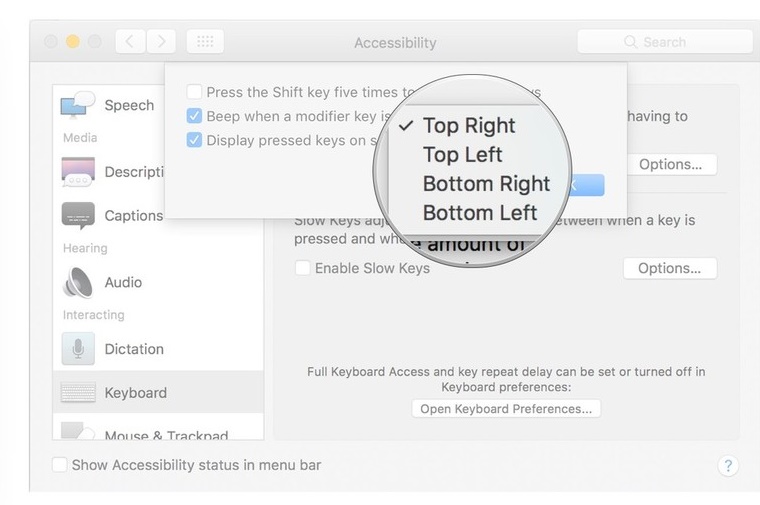
خطوات تفعيل ميزةإبطاء المفاتيح :-
- قم باختيار لوحة المفاتيح من أيقونة أبل
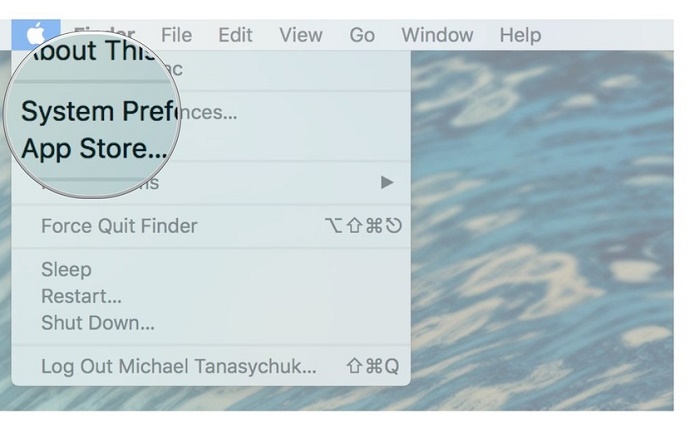
- اضغط على تفعيل إمكانية الوصول
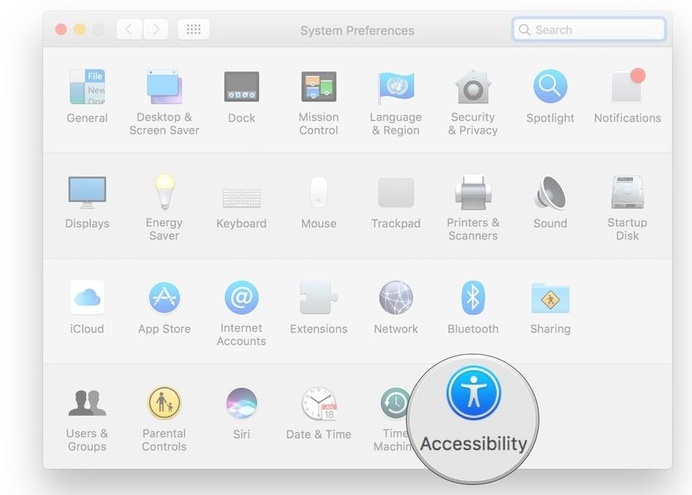
- قم بالنقر على المربع المجاور لإبطاء المفاتيح لتفعيل هذه الميزة
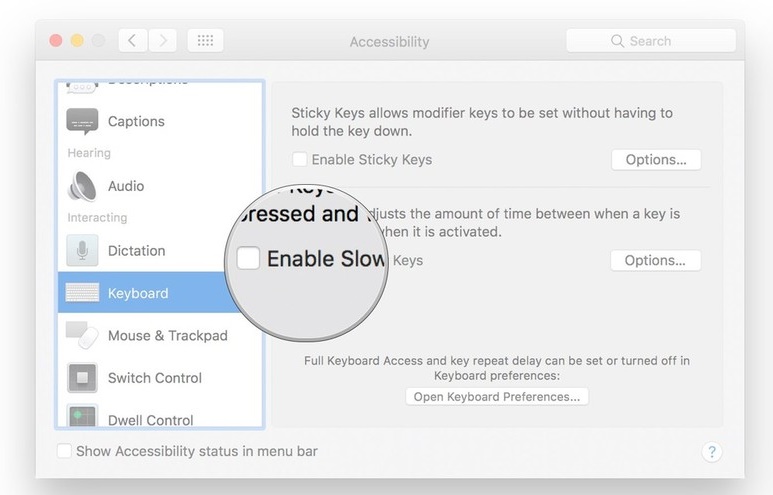
- انقر على الخيارات المجاورة لإبطاء المفاتيح
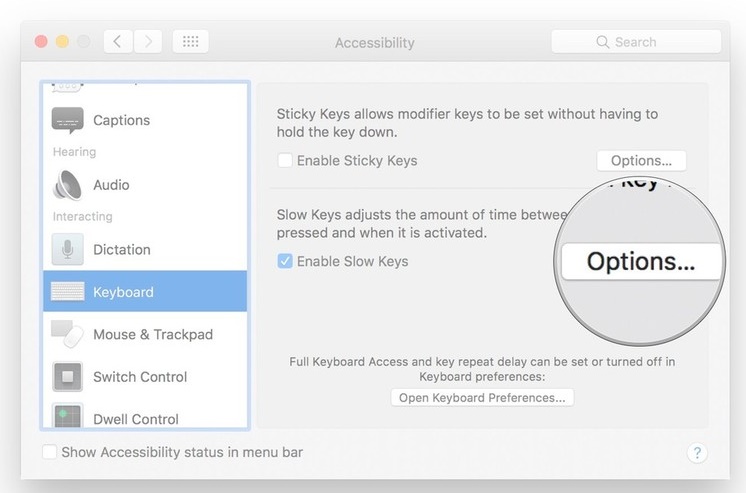
- انقر على المربع المجاور لاستخدام أصوات أزرار لوحة المفاتيح ” ميزة رائعة جدا”
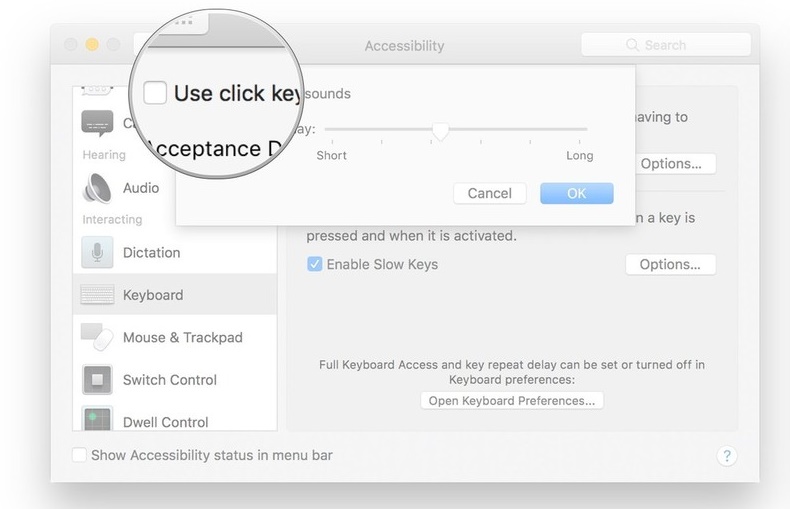
- يمكنك زيادة أو تقليل مدة إبطاء المفتاح بسحب شريط التمرير – اليسار لمدة أقصر , اليمين لمدة أطول